Instalare magazin Play pe tabletă. Instalarea Magazinului Play pe o tabletă Android este un pas esențial pentru a avea acces la o gamă largă de aplicații, jocuri, filme și multe altele. Magazinul Play, dezvoltat de Google, este cea mai mare platformă de distribuție a aplicațiilor pentru dispozitivele Android, și oferă o experiență completă și sigură pentru utilizatori. Pe scurt, dacă aveți o tabletă fără Magazin Play, și nu știți cum puteți instala magazinul virtual Google, cu siguranță acest articol vă va fi de ajutor. În acest articol despre, instalare Magazin Play pe tabletă, vă voi explica ce trebuie să faceți pentru a instala Magazin Play pe tableta voastră și apoi să descărcați jocurile și aplicațiile voastre preferate.
Conţinut
Înainte de instalare Magazin Play pe tabletă

Înainte de instalare Magazin Play pe tabletă Android, vă sfătuiesc să faceți backup la toate fișierele de pe tabletă, pentru a putea recupera pozele, videoclipurile, contactele și alt conținut de pe tabletă în cazul în care ceva merge prost în timpul procedurii de instalare. Nu ar trebui să se întâmple nimic, dar nu se știe niciodată! Pentru a face backup puteți folosi aplicații special concepute pentru acest lucru sau programe pentru PC, mai multe detalii găsiți în articolul cum faci backup la Android.
Un alt lucru pe care trebuie să-l faceți este să verificați dacă funcția pentru surse externe este activată pe tableta voastră, această funcție vă permite să instalați aplicații din surse din afara Magazinului Play. Dacă tableta voastră nu are Magazin Play, această funcție ar trebui să fie deja activată în mod implicit. În orice caz, pentru a verifica acest lucru urmați instrucțiunile pe care vi le-am dat în articolul instalare APK pe PC sau Android.
De asemenea, rețineți că, pe majoritatea tabletelor, instalarea Magazinului Play poate fi efectuată doar dacă tableta are root, procedură prin care este posibilă ocolirea tuturor restricțiilor Android. Dar, această procedură poate anula garanția dispozitivului și, în cazul deblocării bootloader-ului, implică pierderea datelor. De exemplu, pe tablete Mediacom este posibil ca instalarea Magazinului Play să nu necesite root. În orice caz, dacă întâmpinați probleme atunci când urmați instrucțiunile din acest articol, faceți root la tabletă.
Atenție! Deși instalarea Magazinului Play pe o tabletă Android folosind fișiere APK este posibilă, poate întâmpina anumite dificultăți sau probleme, iar acest lucru nu este recomandat din mai multe motive:
- Securitate: Magazinul Play de la Google este o sursă de încredere pentru descărcarea de aplicații Android, deoarece Google verifică și monitorizează aplicațiile pentru a se asigura că sunt sigure pentru utilizatori. Descărcarea și instalarea Magazinului Play de la surse neoficiale poate expune tableta la riscuri de securitate, cum ar fi malware sau aplicații periculoase.
- Actualizări: Atunci când instalați Magazinul Play de la Google, beneficiați de actualizările regulate ale aplicației. Aceste actualizări sunt importante pentru a asigura funcționarea corectă a Magazinului Play și pentru a aduce îmbunătățiri de securitate. Dacă îl instalați folosind un fișier APK, ar putea fi dificil să obțineți aceste actualizări în mod regulat.
- Compatibilitate: Magazinul Play este optimizat pentru dispozitivele Android, iar varianta pe care o descărcați ca fișier APK poate să nu fie compatibilă cu tableta voastră. Acest lucru poate duce la probleme de funcționare sau la erori.
- Anularea garanției: În unele cazuri, instalarea Magazinului Play prin metode neoficiale poate anula garanția tabletei, deoarece acest lucru implică modificări ale sistemului de operare.
Dacă totuși decideți să instalați Magazinul Play folosind fișiere APK, asigurați-vă că descărcați fișierele de la o sursă de încredere (cum ar fi apkmirror.com, magazin pe care îl voi folosi pentru acest tutorial) și că înțelegeți riscurile implicate. Înainte de a începe, asigurați-vă că ați activat funcția pentru instalarea aplicațiilor din surse necunoscute în setările dispozitivului, dar țineți cont de riscurile menționate mai sus.
Instalare Magazin Play pe tabletă Android
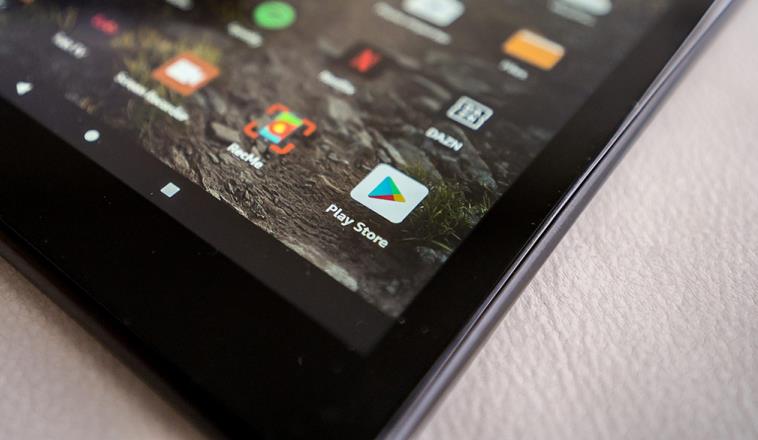
Mai jos veți găsi pașii de urmat pentru instalare Magazin Play pe tabletă Android. Trebuie să știți că puteți face acest lucru prin două proceduri diferite: prima, cea pe care o puteți lua în considerare chiar dacă este puțin mai greoaie, (oferă un control mai mare) implică descărcarea fișierelor APK, a doua implică utilizarea unei aplicații care automatizează majoritatea pașilor din prima procedură.
Dacă cu instrucțiunile din acest articol nu puteți instala Magazin Play pe tabletă, căutați pe Youtube instrucțiuni pentru marca și modelul vostru. De exemplu, „instalare Magazin Play pe tabletă [marca] [modelul]” sau încercați în limba engleză.
Cum să instalezi Magazin Play pe tabletă prin APK
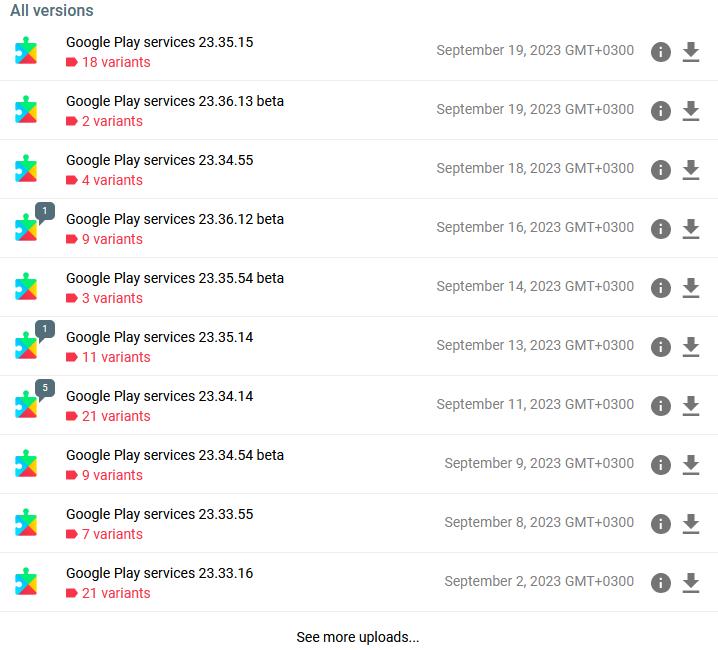
Dacă ați decis să instalați Magazin Play pe tabletă folosind fișierele APK, descărcați mai întâi aplicația Link2SD, care vă permite să forțați mutarea aplicațiilor pe cardul SD și convertiți aplicațiile standard în aplicații de sistem.
Pentru a instala Link2SD, deschideți browserul de pe tabletă pe care îl utilizați de obicei pentru a naviga pe Internet și atingeți pe acest link pentru a accesa pagina aplicației pe care o găsiți pe site-ul APKMirror. Apoi căutați pe pagină cea mai recentă versiune a aplicației Link2SD și atingeți butonul cu săgeata în jos din dreapta, apoi atingeți butonul Download APK. Dacă este necesar, confirmați descărcarea atingând pe OK. Dacă sunteți întrebat ce aplicație doriți să utilizați pentru a descărca fișierul, selectați browserul pe care îl utilizați pentru a naviga pe Internet (de exemplu, Google Chrome).
După finalizarea procedurii de descărcare, atingeți pe butonul Deschideți ca răspuns la avertismentul afișat în partea de jos a ecranului sau în centrul de notificare Android, pentru a deschide pachetul APK. Apoi, atingeți pe butonul Instalare/Terminare.
După ce ați făcut acest lucru, dacă tableta voastră nu are deja un manager de fișiere, trebuie să instalați o aplicație pentru acest lucru. De exemplu, puteți descarca aplicația Files by Google, pe care o puteți descărca atingând pe acest link, și instalați aplicația la fel cum ați procedat cu Link2SD.
Apoi descărcați și instalați serviciile Google. Pentru a descărca Serviciile Google Play, atingeți pe acest link pentru a accesa pagina serviciilor Google de pe site-ul APKMirror, apoi alegeți cea mai recentă versiune și atingeți butonul Download APK.
Când descărcarea este finalizată, deschideți folderul Descărcări de pe tabletă, folosind managerul de fișiere și selectați pachetul APK Google Play Services. Dacă vi se solicită, specificați că doriți să finalizați operația folosind instalarea pachetului, apoi apăsați butonul Instalare și finalizați procedura atingând pe butoanele Următorul/Instalare/Terminare.
Apoi, deschideți aplicația Link2SD, selectați pictograma Google Play Services din lista de aplicații instalate, atingeți butonul cu cele trei puncte verticale din dreapta sus și, din meniul care se deschide, atingeți pe opțiunea Convert to system app. Apoi apăsați pe OK, pentru a salva modificările și reporniți tableta.
După ce tableta a repornit, descărcați Google Services Framework de pe această pagină a site-ului APKMirror și Magazin Play de pe această pagină. Apoi continuați cu instalarea fișierelor APK descărcate, la fel cum ați procedat pentru instalarea serviciilor Google.
În cele din urmă, dacă totul a mers bine, ar trebui să găsiți pictograma Magazin Play în sertarul cu aplicații (locul unde sunt instalate toate aplicațiile din tabletă).
Instalare Magazin Play pe tabletă folosind Open GApps
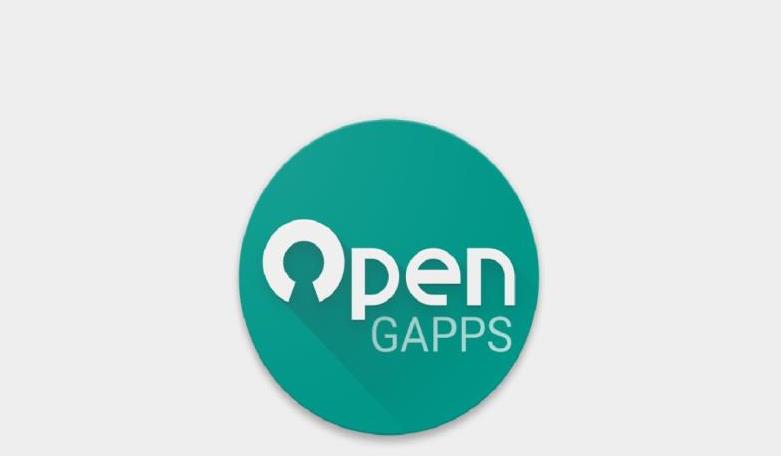
Dacă ați decis să urmați a doua procedură pentru instalare Magazin Play pe tabletă, primul lucru pe care trebuie să-l faceți este să descărcați aplicația Open GApps. Aceasta este o aplicație capabilă să identifice arhitectura CPU, versiunea Android folosită și versiunea corectă a pachetului Magazin Play, pentru a permite apoi instalarea automată a aplicațiilor Google.
Pentru download, atingeți pe acest link pentru a accesa site-ul web al aplicației și apoi atingeți pe link-ul Download. Dacă este necesar, atingeți butonul OK pentru a confirma intenția de a continua cu descărcarea. Dacă sunteți întrebat ce aplicație doriți să utilizați pentru descărcare, selectați browserul pe care îl utilizați (de exemplu, Google Chrome).
Apoi, instalați aplicația Open GApps, deschizând pachetul APK pe care l-ați descărcat, apoi atingeți pe butonul Deschideți ca răspuns la avertismentul afișat în partea de jos a ecranului sau în centrul de notificări Android, apoi atingeți pe Instalare/Terminare și deschideți aplicația.
După ce ați făcut acest lucru, urmați expertul care vi se propune pentru a descărca aplicațiile Google. Deci, atingeți săgeata din dreapta jos, atingeți pe butonul Accept, pentru a accepta termenii de utilizare a aplicației și atingeți pe Grant permission/Allow pentru a acorda aplicației permisiuni de scriere și root. Apoi, atingeți pe săgeata situată în dreapta jos (de trei ori la rând) și apăsați pe butonul Done. Apoi veți vedea un ecran cu toate setările, pe acest ecran va trebui să atingeți pe Download pentru a începe descărcarea pachetului Magazin Play pentru tableta voastră. Când descărcarea este finalizată, atingeți pe butonul Install pe care îl găsiți în secțiunea Install package și apăsați butoanele Next/Install/Finish.
În cele din urmă, reporniți tableta. După repornire, dacă totul a mers bine, veți găsi pictograma Magazin Play în sertarul cu aplicații Android.
Tableta nu se conectează la internet
Dacă tableta nu se conectează la internet pentru instalare Magazin Play, trebuie să știți că există numeroase cauze posibile pentru care o tabletă poate să nu se conecteze la internet. Mai jos veți găsi cele mai frecvente cauze care cauzează probleme de conectivitate.
- Probleme cu rețeaua Wi-Fi
- Semnal slab: Dacă semnalul Wi-Fi este slab, tableta poate avea dificultăți în conectarea la rețea. Asigurați-vă că sunteți în apropierea routerului pentru a obține un semnal mai bun.
- Routerul nu funcționează: Verificați dacă routerul este pornit și funcționează corect. Încercați să-l reporniți dacă este necesar.
- Probleme de autentificare
- Parola Wi-Fi incorectă: Asigurați-vă că ați introdus parola Wi-Fi corectă. Uneori, greșelile de tastare pot cauza probleme.
- Probleme cu parola: Dacă aveți îndoieli cu privire la parola Wi-Fi, puteți accesa setările routerului pentru a o reseta sau pentru a o recupera.
- Modul Avion activat: Unele tablete au un mod Avion sau o opțiune de dezactivare a conexiunii Wi-Fi. Asigurați-vă că acest mod nu este activat.
- Probleme cu rețeaua mobilă (în cazul tabletelor cu funcționalitate de date mobile)
- Semnal slab sau indisponibil: Dacă aveți o tabletă cu funcționalitate de date mobile, un semnal slab sau o zonă cu acoperire limitată pot împiedica conectivitatea la internet.
- Plan de date expirat sau insuficient: Verificați starea planului de date și asigurați-vă că nu a expirat sau că nu ați depășit limita de date alocată.
- Probleme software sau setări
- Setări de rețea incorecte: Verificați setările de rețea ale tabletei pentru a vă asigura că sunt configurate corect. Asigurați-vă că DHCP (atribuirea automată a adreselor IP) este activat pentru rețeaua Wi-Fi.
- Actualizări de software: Uneori, actualizările de software pot rezolva problemele de conectivitate. Verificați dacă există actualizări de software disponibile pentru tableta voastră și instalați-le dacă este necesar.
- Resetarea setărilor de rețea: În cazuri extreme, puteți încerca resetarea tuturor setărilor de rețea ale tabletei pentru a repara orice conflict sau problemă.
- Probleme hardware
- Defecte ale tabletei sau a componentelor: Dacă toate celelalte soluții eșuează, este posibil ca problema să fie legată de hardware, cum ar fi antena Wi-Fi defectă sau alte componente hardware. În acest caz, ar trebui să contactați asistența tehnică.
- Probleme cu furnizorul de servicii Internet: În unele cazuri, problema de conectivitate poate fi legată de furnizorul de servicii Internet, mai degrabă decât de tableta în sine. Verificați dacă alte dispozitive conectate la aceeași rețea au aceleași probleme.
Dacă nu puteți rezolva problema de conexiune pe cont propriu, este întotdeauna o idee bună să solicitați asistență de la un tehnician specializat sau de la furnizorul de servicii Internet pentru a vă ajuta să rezolvați problema.
Alternative la Magazin Google Play

Dacă, după ce ați urmat instrucțiunile mele pentru instalare Magazin Play pe tabletă, nu ați reușit să faceți acest lucru, atunci puteți încerca alternative la Magazin Play (până când găsiți o soluție mai bună pentru a instala Magazin Play). În acest caz, rețineți că descărcarea aplicațiilor din surse externe (adică din afara Magazinului Play) poate însemna și posibilitatea de a descărca aplicații malware sau capabile să compromită funcționarea corectă a dispozitivului pe care sunt utilizate. Prin urmare, vă sfătuiesc să utilizați aceste magazine numai dacă nu aveți nicio posibilitate de a utiliza Magazin Play.
- Amazon AppStore – acesta este magazinul de aplicații Amazon. Poate fi folosit pentru a descărca gratuit aplicații și jocuri și oferă un nivel de securitate egal cu cel din Magazin Play.
- APKMirror – site care vă permite să descărcați aplicații pentru Android în format APK. Acest site este renumit în comunitatea internațională Android, iar tot conținutul de pe acesta este verificat în mod regulat.
- AppBrain – un alt magazin virtual foarte cunoscut pentru aplicații și jocuri Android. Alte magazine găsiți în articolul alternative Magazin Play pentru aplicații și jocuri. Deci, dacă ați citit acest articol, acum știți care este procedura de instalare Magazin Play pe tabletă, și care sunt riscurile.